首先在word里替换快捷键是ctrl+H,点击“更多”,会出现更多选项,在特殊格式那里可以选在各种符号,比如回车,空格什么的。
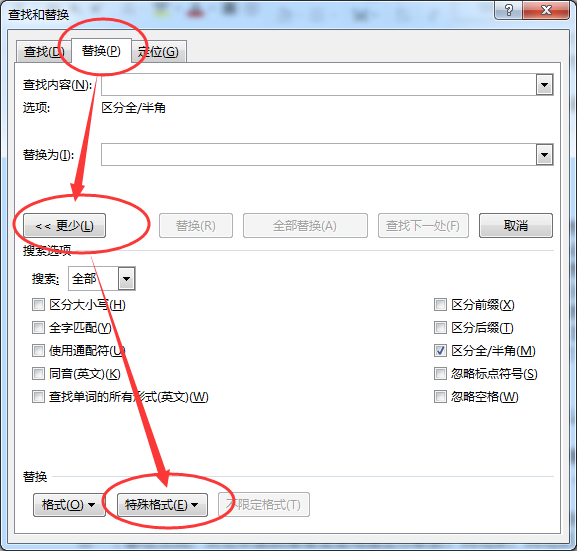
有的时候在word里看不到一些格式,需要点一下下图的对着的两个箭头图标:

下面是一些范例:

前面的···是空格,我一般就是在替换框的“查找内容”那里按一下空格,然后全部替换。另外那两个回车,是两段之间多了一个空行,回车的符号是^p,前面那个符号是键盘数字6上面的那个,英文输入法下,按shift+6,直接在查找内容那里输入^p,点击全部替换,就会把所有回车替换成空,也就是把所有回车都给删除了。但显然不能这么做,这样全篇就成一段了。所以,在替换的时候,输入两个回车,也就是^p^p,下面的替换为,输入^p,也就是说把两个回车替换为一个回车,这样就把中间多的那一行删掉了。

这个方框,其实是全角输入法里的空格,在中文输入法下,按shift+空格,就会在全角/半角之间切换,对应的图形就是满月和月牙, ,
, 。全角的时候你按空格就是这个框,月牙的时候按空格就是上面的···点点点。
。全角的时候你按空格就是这个框,月牙的时候按空格就是上面的···点点点。
替换方法跟上面的普通空格一样,在“查找内容”框里,输入全角状态下的空格, ,注意这个空格因为是全角的,所以比上面的空格宽一些,后面这个是半角的,注意观察竖线的位置:
,注意这个空格因为是全角的,所以比上面的空格宽一些,后面这个是半角的,注意观察竖线的位置: 。
。

还有这种向下的箭头,这个叫做软回车,在替换框的“特殊格式”里面,叫做手动换行符,你可以直接在查找内容里输入^l,注意这个是字母“艾奥”,不是字母“艾”,一般情况下,我们会把软回车替换成正常回车,所以在替换为里面输入^p,全部替换即可。
另外替换的时候,最好是先把空格替换掉,因为这种小点点很讨厌,可能会使其他替换失败。
所有都弄完之后,可能每段开始都是齐头的,可以全选,右键,段落,特殊格式,选择“首行缩进”,默认的2字符就可以。

这样就比较美观了:
